
【photoshop】IPPONグランプリ風3階調加工方法
photoshopを使用してのIPPONグランプリ風加工方法のまとめです。
自分の需要に応えるために試行錯誤の結果をここに。

STEP1.グレースケール化
【メニュー】イメージ
モード
グレースケール
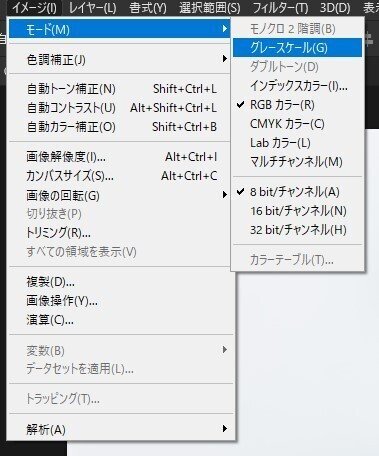
STEP2.レベル補正
加工したいレイヤーを選択
イメージ
色調補正
レベル補正

STEP3.階調分け
イメージ
色調補正
ポスタリゼーション
階調数を「3」に設定にしてOK ※階調数を変更すると色のレイヤーが増えるので適宜変更してもおもしろいかも。
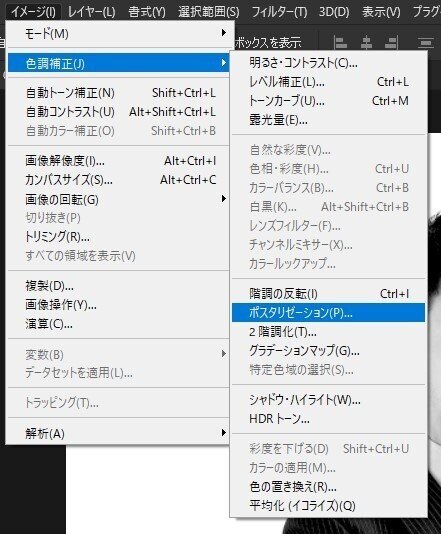
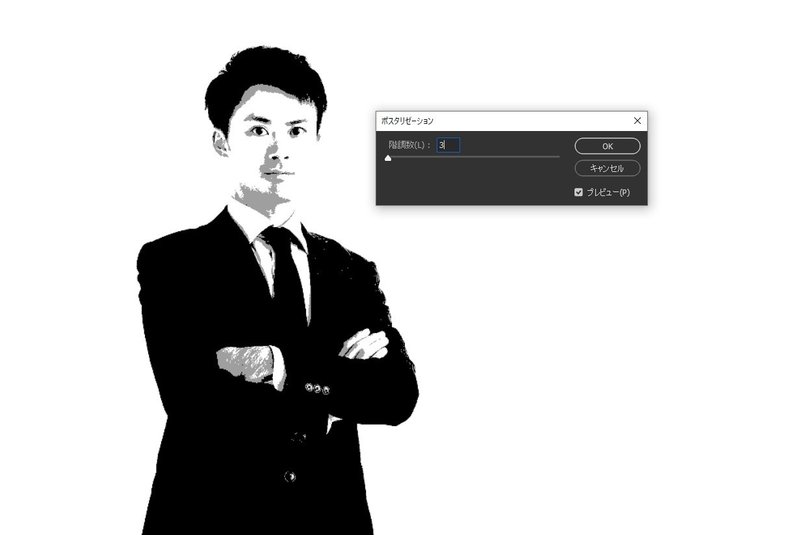
STEP5.CMYKカラーに変換
イメージ
モード
CMYKカラーを選択
CMYK選択時、レイヤー結合するか聞かれるので、結合しないように
STEP6.着色
白部分・中間色部分・黒部分各レイヤーに対して
ダブルクリック
カラーオーバーレイ
通常・不透明度100%の状態にして色を選ぶ
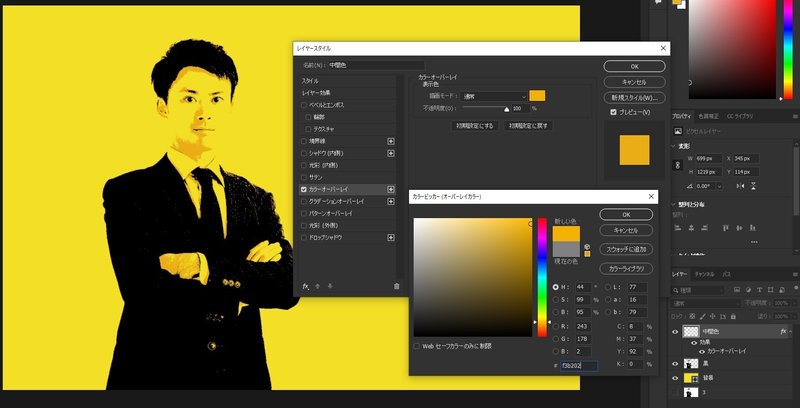
完成!

もし、お役に立てた情報であれば、
▼応援していただけるとめちゃ嬉しいです。▼
この記事が気に入ったらサポートをしてみませんか?
